Формат файла ODT все больше набирает популярность в корпоративной среде. Что такое файл odt и зачем он нужен и, конечно, файл odt чем открыть, и как, мы и рассмотрим в нашей статье.
Общая информация о расширении файла ODT
Большое количество ПО для работы с ODT обусловлено открытостью формата
Аббревиатура означает OpenDocument Text – один из типов формата OpenDocument Format (ODF, от английского OASIS Open Document Format for Office Application, переводится как открытый формат документов для офисных приложений). Позволяет хранить и обмениваться текстовыми документами, файлами, электронными таблицами, рисунками, презентациями, базами данных и пр.
Данный стандарт был создан сообществом OASIS, в основе его лежит , а в начале мая 2006, стандарт получил статус международного (ISO/IEC 26300).
Столкнуться с файлами расширения ODT можно где угодно и в любой момент – к примеру, с 2010 года Пенсионный фонд РФ перешел на использование программы OpenOffice, которая формирует файлы в формате.odt ну и.odf.
Популярности odt добавляет и то, что комплект OpenOffice распространяется на бесплатной основе, что весьма актуально для любого размера бизнеса, в особенности для начинающих развиваться фирм. Но при решении вопроса, чем открыть формат файла odt, есть некоторые подводные камни – большинство предприятий в качестве основного офисного пакета используют Microsoft Office, поэтому необходимо найти разумный компромисс, который позволит и открыть файл odt в word, и присланные файлы doc в OpenOffice. В целом, можно сказать, что OpenDocument можно использовать как реальную альтернативу закрытым форматам.
Рассмотрим несколько методов открытия этого расширения и определимся, какой программой открыть файл odt. В случае, если на компьютере у вас имеется уже установленный пакет OpenOffice (или его portable-версия, не требующая установки), проблем с открытием быть не должно. При этом достаточно будет открыть приложение OpenOffice Writer, и через основное меню Файл – Открыть указать путь к документу, который необходимо открыть.

В случае если вы приверженец офисного пакета Microsoft Office, вам необходимо будет сделать ряд дополнительных действий – нужно скачать и установить плагин, который реализует функционал для работы с файлами odt. Название плагина – Sun ODF Plugin for Microsoft Office.
После прохождения процедуры установки, сделайте следующие шаги:
- запустите приложение ;
- через основное меню Файл – Открыть перейдите в директорию, в которой сохранен odt;
- перейдите в выпадающий список (в нижней части окна), и выберите в качестве типа файла ODF Text Document;
- выберите необходимый файл и нажмите “OK”.
Отметим, что приведенный способ действителен лишь при использовании пакета Microsoft Office до версии 2007 SP2, в которой появился встроенный функционал для работы с документами odt. В случае, если у вас установлена более поздняя версия Microsoft Office, установка дополнительных плагинов не требуется.
Одной из наиболее распространенных проблем, возникающих при открытии или сохранении документа ODT формата, является потеря форматирования. Связана проблема с тем, что формат OpenDocument Text и Microsoft Office разные возможности и параметры форматирования.
Именно поэтому, перед тем, как отправить файл другому пользователю, работающему с офисным пакетом от Майкрософт, рекомендуем закрыть и открыть сохраненный файл повторно, и посмотреть, как он будет выглядеть.
Итак, теперь вы знаете, чем открыть формат файла odt, и какие нюансы нужно учитывать, обмениваясь данным типом файла с другими людьми. И вы без труда сможете определиться, чем открыть файл одт будет оптимально именно в вашем случае.
Файлы ODT (с англ. OpenDocument Text Document) представляют из себя текстовые файлы в формате OpenDocument Format, которые были созданы в утилитах, подобных Open Office или LibreOffice. Данный текстовый документ имеет распространенное применение в различных офисных программах.
Чтобы понять что такое формат ODT, достаточно встретить открытый стандарт ODF (созданный сообществом OASIS), непосредственно связанный с форматом ODT. Так как ODF может хранить и выполнять обмен офисными документами, сюда же относится и расширение файла ODT, содержащее различные отчёты, заметки, книги и так далее. Такой формат файла стандарта ODF может вмещать базы данных, различные рисунки и презентации. Так же в среде ODF файлов может присутствовать электронная таблица.
Корректно открыть файл, имеющий расширение ODT, возможно используя такие офисные пакеты, как Libre Office, StarOffice, OpenOffice. Данные утилиты позволяют беспрепятственно конвертировать файлы и изменять их. Если же пользователь пытается открыть ODT с применением приложения Microsoft Office, то ему потребуется установка дополнительного плагина из серии ODF Sun Plugin for MS Office. Многие из владельцев ПК выполняют открытие ODT файлов при помощи Corel WordPerfect Office
Файл расширением ODT получил особую популярность не так давно, в 2014 году, когда веб-приложения Google Docs вместе с Sheets и Slides обзавелись поддержкой стандарта ODF, соответственно у пользователей появилась возможность сохранять текстовые документы в формате.odt и теперь само расширение файла.odt становится всё более распространенным. Открывать файлы с расширением.odt весьма просто, кроме того, файлы.odt можно конвертировать в другие форматы, используя соответствующие утилиты, воспринимающие этот тип файла. Не стоит забывать про установку бесплатного ODF Plugin для Microsoft Word.
.odt - это расширение текстового файла, созданного в бесплатном аналоге Microsoft Office, который называется OpenOffice. Открыть его можно как в самой программе OpenOffice , что естественно, так и в Microsoft Word . Не знаю, почему все пишут про расширения, специально сейчас проверила - оупенофисовский файл легко открылся в Ворде. Правда, это касается Microsoft Office 2010 , в более ранних версиях, возможно, и нужны дополнительные плагины.
Кстати, в Microsoft Word 2010 можно даже создавать.odt-файлы. Для этого нужно при сохранении документа нажать на Сохранить как и выбрать тип файла Текст OpenDocument.
Если вы хотите открыть файл.otd тo я вам рекомендую открыть или даже редактировать с помощью программ OpenOffice, LibreOffice. эти программы можете скачать бесплатно с официального сайта Microsoft
После установите программу. Затем на файл.otd нажмите правой кнопкой и выберите пункт открыть с помощью. Затем выберите программу, которую установили. Удачи вам.
Файлы odt создают счастливые обладатели Линукса. В Линуксе используется вместо привычного Ворда Open Office, который и сохраняет документы с расширением.odt .
Файлы с расширением odt прекрасно открываются стандартной программой WordPad, из которой их можно сохранить хоть в текстовом виде, хоть в файле rtf.
На мой взгляд, это самый простой способ открыть odt файл .
Если Вам нужно просто открыть (посмотреть), а не редактировать файл с расширением.odt, можете воспользоваться программкой для конвертации (здесь). Судя по комментариям на указанном сайте с онлайн программой, здесь не нужно ничего платить или отправлять смс.
Открыть и редактировать файл.odt можно в 10м Word. Также в Word 2010 Вы можете сохранить файл в указанном формате Open Document text.
Акроним расшифровывается, как Open Document Text (текст в открытом документе при вольном переводе).
Формат создан для неограниченного доступа (как следует из его названия).
Открыт может быть программой из пакета OpenOffice.
Онлайн ODT можно либо просмотреть, либо конвертировать в txt-формат с помощью этого приложения
Файл с расширением.odt (Open Document Format), это текстовый файл, который создают программы StarOffice, OpenOffice или LibreOffice.
Открыть файлы с расширением.odt можно родительскими приложениями:OpenOffice и LibreOffice, которые являются бесплатными открытыми, в отличии от Word, скачать указанные пакеты можно здесь или здесь.
Либо, установить специальный плагин для MS Word.
Или воспользоваться онлайн-конвертером.

Файлы с расширением.odt (Open Document Text) являются текстовыми файлами формата OpenDocument Format. Они создаются, как правило, в программах OpenOffice, StarOffice, LibreOffice В этом формате хранят заметки, книги, отчеты, рисунки, базы данных, презентации.
Открыть файлы с подобным расширением, а также отредактировать их, можно при помощи офиссных пакетов OpenOffice, LibreOffice.
Также можно воспользоваться конвертером онлайн.
odt это текстовое расширение расшифровывается OpenDocument Format.Этот формат используется в программах OpeenOffice Star Office, Librte Office.Формат с помощью которого возможно создавать текстовые документвы,таблицы,изображения,преезентация.Был принят 1 мая 2006 года.
Небольшая справочная информация:

Многих волнует вопрос, как открыть файл с расширением.odt?
Во-первых, можно скачать специальный конвертер, который умеет распознавать .odt .
Их существует несколько видов. Например, такой или такой (второй из них называется Sun ODF Plugin for Microsoft Office - это что-то вроде смеси плагина и конвертера).
Если я правильно поняла авторитетные компьютерные онлайн издания, то в онлайн режиме открыть .odt формат можно при помощи сервиса Zoho Docs или даже Google Docs . ВНИМАНИЕ ! И в первом, и во втором случае, первоначально нужна регистрация в сервисе для комфортной работы через интернет. Среди прочих онлайн-открывалок есть еще отечественная программа Application Factory .
И еще кое-что. Прочитала сейчас статейку на Хабрахабр - там автором статьи предлагается лезть в сами коды документа. Так вот хочу предостеречь. Если не разбираетесь в программировании, то лучше установите плагин и не усложняйте себе жизнь. Потому что когда из-за неверно введенной информации (вручную! ) вам придется везти компьютер на чистку и перезагрузку системы, потратиться (в денежном плане) придется изрядно, особенно в крупных столичных городах.
.odt это формат текстовых документов, который был разработан международным консорциумом OASIS в рамках проекта OpenDocument Format (ODF) для использования в офисных программах. Формат открытый и может без ограничений использоваться всеми желающими.
odt используется и может быть открыт следующими программами:
Также.odt поддерживается рядом интернет-сервисов, в т.ч. Google Docs и Wikipedia:Books .
Онлайн формат.odt можно открыть с помощью интернет-сервисов Google Docs, Appfactory, ViewDocsOnline.
Формат: Open Office.
О форматах Open Office: .odt
Для просмотра он-лайн.
ODT (Open Document Text) является свободным аналогом вордовских форматов DOC и DOCX. Посмотрим, какие существуют программы для открытия файлов с указанным расширением.
Учитывая, что ODT является аналогом вордовских форматов, нетрудно догадаться, что с ним умеют работать, в первую очередь, текстовые процессоры. Кроме того, содержимое документов ODT можно просмотреть с помощью некоторых универсальных просмотрщиков.
Способ 1: OpenOffice Writer
Прежде всего, посмотрим, как запустить ODT в текстовом процессоре Writer, входящего в состав пакетного продукта . Для Writer указанный формат носит базовый характер, то есть, программа по умолчанию выполняет сохранение документов именно в нем.


Вы можете перетащить документ из Проводника Windows в стартовое окошко OpenOffice. При этом левая кнопка мышки должна быть зажатой. Данное действие также приведет к открытию файла ODT.

Существуют варианты запуска ODT и через внутренний интерфейс приложения Writer.


Способ 2: LibreOffice Writer
Еще одной свободной программой, для которой основной формат ODT, является приложение Writer из офисного пакета . Посмотрим, как с помощью данного приложения просмотреть документы указанного формата.


Также вы можете перетянуть файл из Проводника в стартовое окошко LibreOffice. После этого он сразу отобразится в окне приложения Writer.

Как и у предыдущего текстового процессора, у LibreOffice тоже существует возможность запуска документа через интерфейс Writer.


Способ 3: Microsoft Word
Открытие документов с расширением ODT также поддерживает популярная программа Word из пакета Microsoft Office.


Способ 4: Universal Viewer
Кроме текстовых процессоров, с изучаемым форматом могут работать универсальные просмотрщики. Одной из таких программ является Universal Viewer.


Также существует возможность запуска ODT путем перетягивания объекта из Проводника в окно программы.

Но следует учесть то, что Universal Viewer является все-таки универсальной, а не специализированной программой. Поэтому иногда указанное приложение поддерживает не все стандартны ODT, допускает ошибки при чтении. Кроме того, в отличие от предыдущих программ, в Universal Viewer можно только просматривать данный тип файлов, а не редактировать документ.
Как видим, файлы формата ODT можно запустить при помощи целого ряда приложений. Лучше всего для указанных целей использовать специализированные текстовые процессоры, входящие в офисные пакеты OpenOffice, LibreOffice и Microsoft Office. Причем первые два варианта даже предпочтительнее. Но, в крайнем случае, для просмотра содержимого можно воспользоваться одним из текстовых или универсальных просмотрщиков, например, Universal Viewer.
: текст, графика, диаграммы и таблицы. При отсутствии какого-либо установленного офисного пакета документ ODT можно открыть онлайн.
По умолчанию в Windows отсутствуют редакторы, позволяющие открыть и просмотреть ODT-файл. В этом случае можно воспользоваться альтернативой в виде онлайн-сервисов. Поскольку принципиально эти сервисы ничем не отличаются, предоставляя возможность просмотра документа и его редактирования, то мы рассмотрим наиболее актуальные и удобные сайты.
- Сперва потребуется загрузить документ, который в дальнейшем будет храниться на вашем . Перейдите по ссылке выше, нажмите на иконку с папкой.
- В открывшемся окне перейдите во вкладку ).
- Перетащите файл в окно, используя функцию drag’n’drop, или откройте классический проводник для выбора документа.

Загруженный файл будет находиться последним в списке.
- Нажмите по нему левой кнопкой мыши, чтобы открыть документ для просмотра. Запустится редактор, при помощи которого вы можете одновременно читать и редактировать содержимое файла.

Если в тексте есть подзаголовки, Гугл создаст из них собственное содержимое. Это очень удобно и позволяет быстро переключаться между содержимым файла.
- Редактирование происходит через верхнюю панель, привычным для работающего с документами пользователя, образом.
- Чтобы просто просмотреть документ, не внося в него корректировок и изменений, можете переключиться на режим чтения. Для этого нажмите на пункт «View»
(«Просмотр»
), наведите на «Mode»
(«Режим»
) и выберите «Viewing»
(«Просматривать»
).

Или же просто нажмите на иконку в виде карандаша и выберите нужный режим отображения.

Панель инструментов исчезнет, что облегчит чтение.



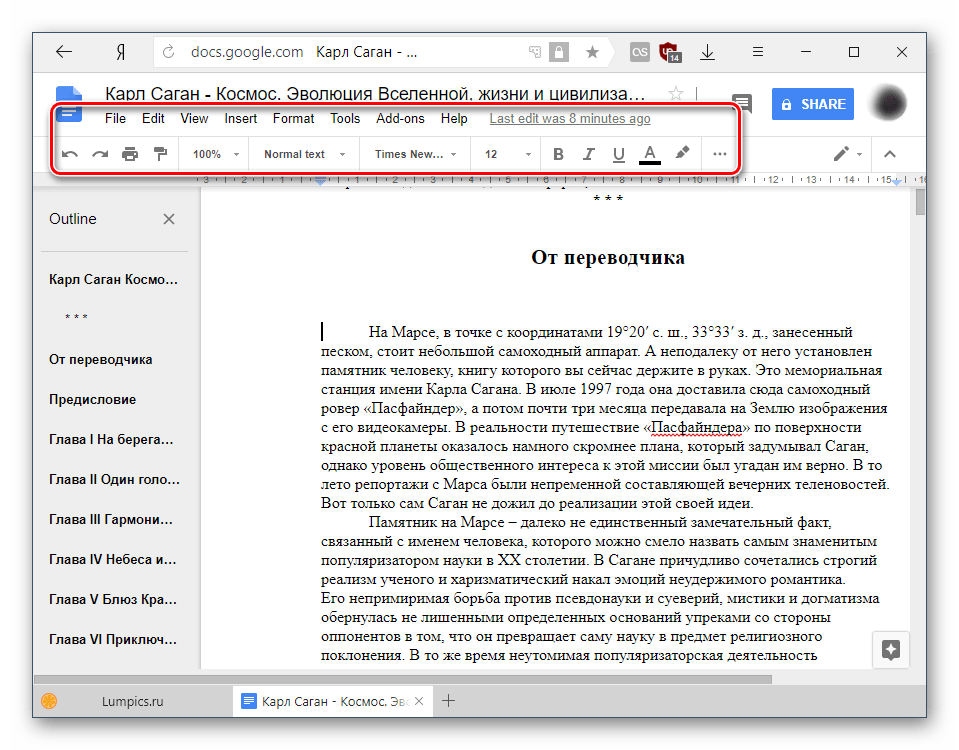

Все изменения автоматически сохраняются в облаке, а сам файл хранится на Google Drive, где его можно найти и повторно открыть.
Способ 2: Zoho Docs
Следующий сайт представляет собой интересную альтернативу сервису от Google. Он быстрый, красивый и удобный в использовании, поэтому должен понравиться пользователям, желающим просто посмотреть или отредактировать документ. Однако без регистрации ресурсом опять же воспользоваться не удастся.
- Откройте сайт по ссылке выше и нажмите кнопку «SIGN UP NOW» .
- Пройдите форму регистрации, заполнив поля с email и паролем. Страна выставится по умолчанию, но вы можете ее сменить на другую – от этого зависит язык интерфейса сервиса. Не забудьте поставить галочку рядом с условиями использования и политикой конфиденциальности. После этого кликните по кнопке «SIGN UP FOR FREE»
.

В качестве альтернативы используйте вход в сервис через Google-аккаунт, учетную запись LinkedIn или Microsoft.
- После авторизации вас перекинет на домашнюю страницу. В списке найдите раздел «Email & Collaboration» и из списка выберите «Docs» .
- В новой вкладке нажмите на кнопку «Загрузить» и выберите ODT-файл, который требуется открыть.
- Появится окно с информаций о загрузке. Как только все необходимые параметры будут выставлены, нажмите кнопку «Начать передачу» .
- Статус загрузки отображается справа вниз, после чего сам файл появится в основной рабочей области сервиса. Нажмите на его название, чтобы открыть.
- Вы можете ознакомиться с документом — в режиме просмотра будет отображаться не только текст, но и другие элементы (графика, таблицы и др.), если таковые присутствуют. Ручное изменение чего-либо запрещено.

Чтобы вносить корректировки, текстовые изменения, нажмите на кнопку «Open with Zoho Writer» .

Появится запрос от Zoho. Нажмите «Continue» , чтобы автоматически создать копию документа, который преобразуется и запустится с возможностью пользовательского редактирования.
- Панель инструментов для форматирования спрятана в кнопку меню в виде трех горизонтальных полос.
- У нее немного необычное вертикальное исполнение, что может показаться непривычным, но после непродолжительного использования это ощущение исчезнет. Со всеми инструментами вы можете ознакомиться самостоятельно, поскольку их выбор здесь довольно щедрый.









В целом, Zoho — удобный просмотрщик и редактор ODT, однако у него есть неприятная особенность. Во время загрузки относительно «тяжелого» по весу файла он давал сбои в работе, постоянно перезагружаясь. Поэтому мы не рекомендуем открыть в нем объемные или сложно отформатированные документы с большим количеством разных элементов вставки.
Мы рассмотрели два сервиса, которые позволят вам открыть и отредактировать ODT-файлы онлайн. Google Docs предлагает все основные возможности текстового редактора с возможностью установки дополнений для расширения функциональности. В Zoho с лихвой хватает и встроенных функций, но он показал себя не с лучшей стороны при попытке открыть книгу, с чем быстро и без проблем справился конкурент от Гугл. Впрочем, работать с обычным текстовым документом в Зохо было довольно удобно.
 blackhack.ru ОК. Настройки, новости, игры.
blackhack.ru ОК. Настройки, новости, игры.


